Filtre de Contenu sur MKController
Résumé
Protégez votre réseau ou celui de vos clients contre les sites indésirables ou malveillants en activant et configurant le filtre de contenu DNS dans MKController. Idéal en combinaison avec notre solution Hotspot et Voucher, cela garantit que les utilisateurs de votre réseau ne naviguent pas sur des contenus non souhaités. Nécessite un appareil Mikrotik adopté et connecté à la plateforme.
Pourquoi utiliser le filtre de contenu DNS ?
Le filtre de contenu DNS vous permet de bloquer l’accès à des contenus inappropriés, dangereux ou non professionnels directement au niveau du DNS. Plutôt que de gérer manuellement des listes, MKController centralise tout dans une interface simple.
Les avantages incluent :
- Protection des enfants, employés et clients contre les sites nuisibles
- Blocage des contenus pour adultes, jeux d’argent ou réseaux sociaux sur les réseaux professionnels
- Amélioration de la productivité et de la sécurité
- Application des règles par site, client ou succursale
Qu’est-ce qu’un filtre de contenu DNS ?
Imaginez Internet comme une énorme bibliothèque avec des millions de livres (sites web). Lorsque vous cherchez un livre précis, vous utilisez un catalogue - le DNS - pour trouver son emplacement exact. Un filtre de contenu DNS agit comme un bibliothécaire qui décide quels livres vous pouvez emprunter. Il vérifie les titres des livres demandés et, s’ils sont sur la liste noire, il vous empêche de les trouver.
Comment cela fonctionne-t-il en pratique ?
Le système de noms de domaine (DNS) traduit les adresses web conviviales (comme www.example.com) en adresses numériques (IPs) que les ordinateurs comprennent. Un filtre de contenu au niveau DNS intercepte ces requêtes et les compare à une liste de sites bloqués. Si le site figure sur cette liste, le filtre renvoie un message d’erreur, empêchant l’accès au contenu.
Configuration de votre filtre de contenu
Étape 0 : Accéder au menu Filtre de contenu
Connectez-vous simplement à votre console MKController et sélectionnez le symbole DNS dans le menu de gauche.
Si c’est votre première fois, un résumé clair de toutes les fonctionnalités disponibles vous sera présenté. Cliquez sur Suivant pour commencer.
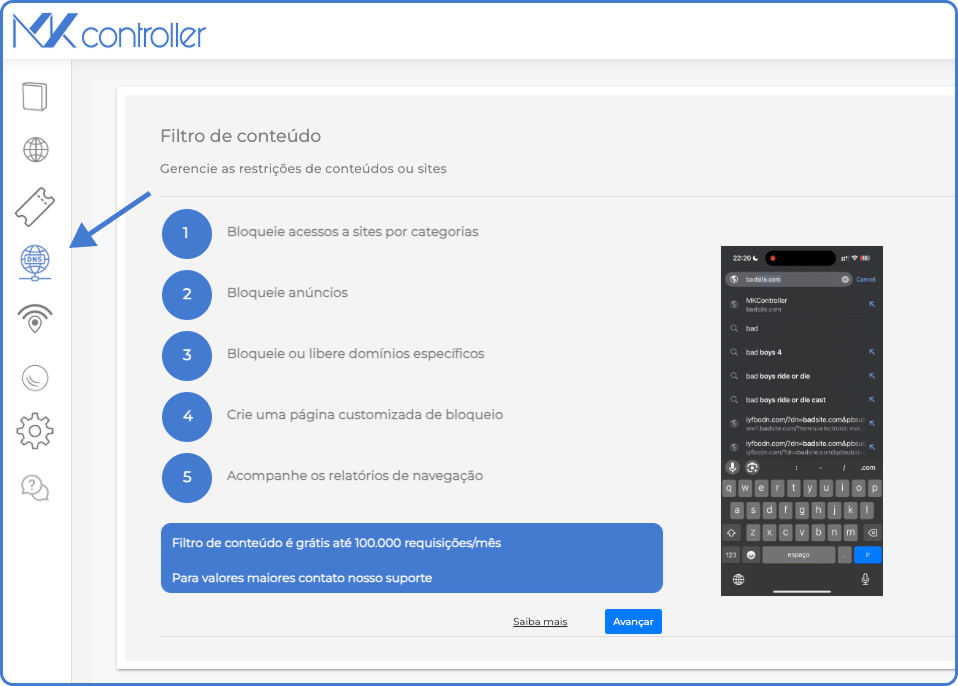
Étape 1 : Création de votre filtre
Il est important de noter que vous pouvez créer autant de filtres que vous le souhaitez. MKController facture selon le nombre de requêtes effectuées.
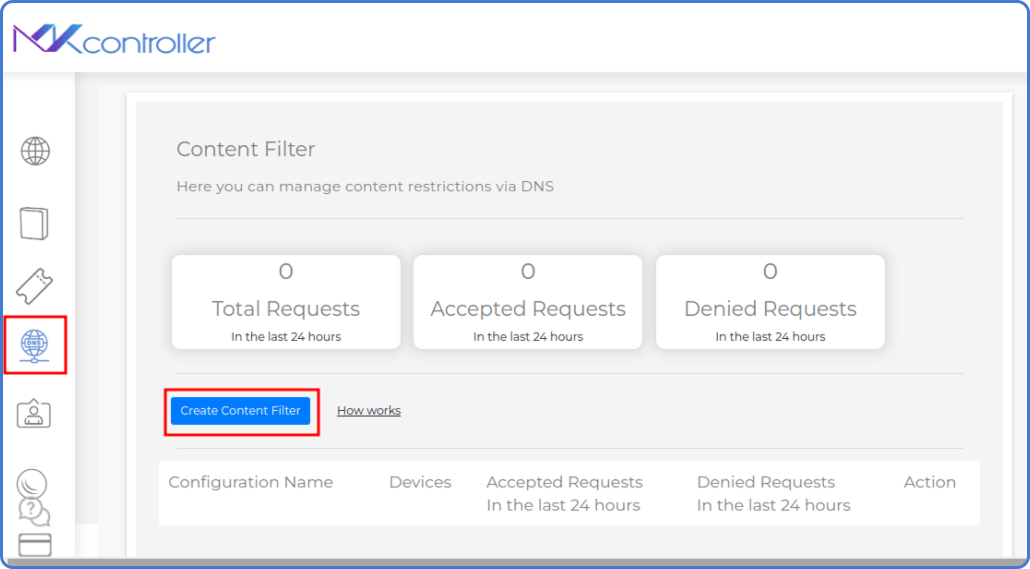
Dans le menu Filtre de contenu, cliquez sur Créer un filtre de contenu, puis dans l’écran suivant, donnez un nom à ce filtre - vous pouvez utiliser le nom d’un client, l’objectif de ce filtre, etc.
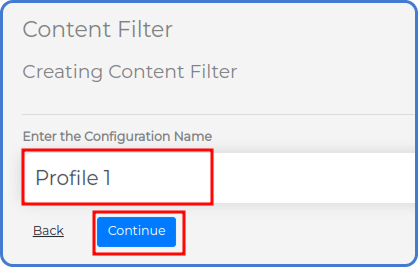
Étape 2 : Choisir le niveau de filtrage
Sélectionnez l’un des niveaux de protection prédéfinis :
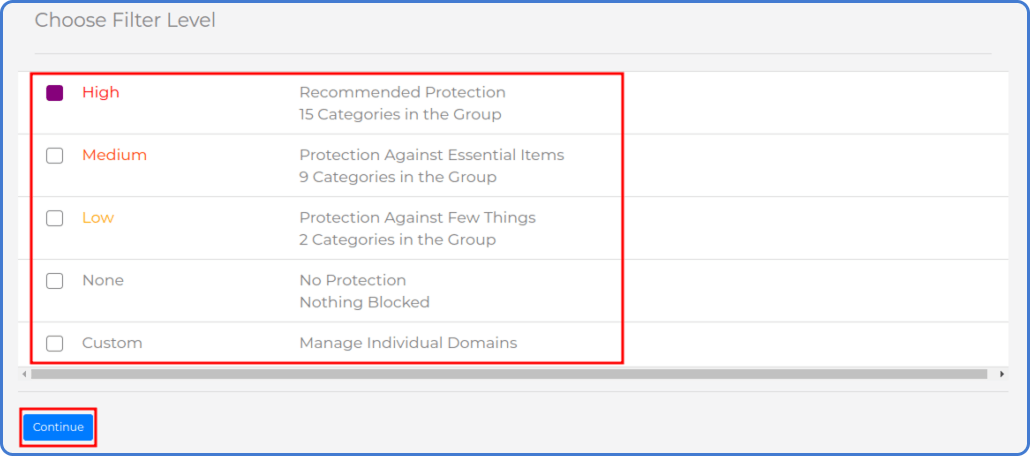
Élevé – Protection recommandée, 15 catégories présélectionnées.
Moyen – Bloque 9 catégories essentielles.
Faible – Protection basique avec 2 catégories.
Aucun – Aucune restriction.
Personnalisé – Choisissez manuellement les catégories à bloquer.
Cliquez sur Continuer pour avancer. Vous pouvez faire défiler la liste pour examiner toutes les catégories disponibles avant de confirmer ou choisisir celles à bloquer en cas de niveau personnalisé :
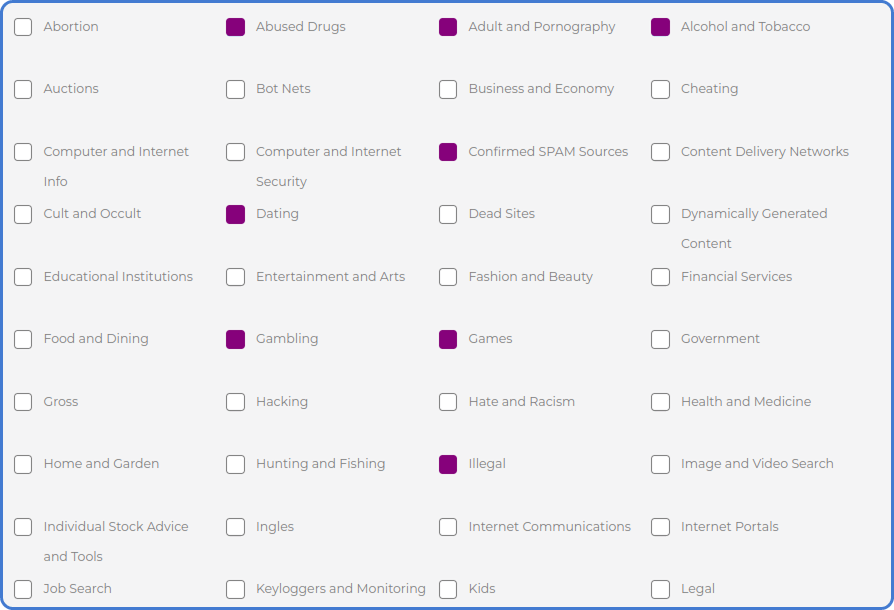
Étape 3 : Liaison avec un appareil
Dès que vous avez terminé la dernière étape, sélectionnez l’option Appareils dans le menu à gauche, puis cliquez sur « Lier » pour associer le hotspot à un appareil MikroTik spécifique.

Cela garantit que, parmi tous les Mikrotik que vous gérez, seuls certains utiliseront ce filtre de contenu spécifique.
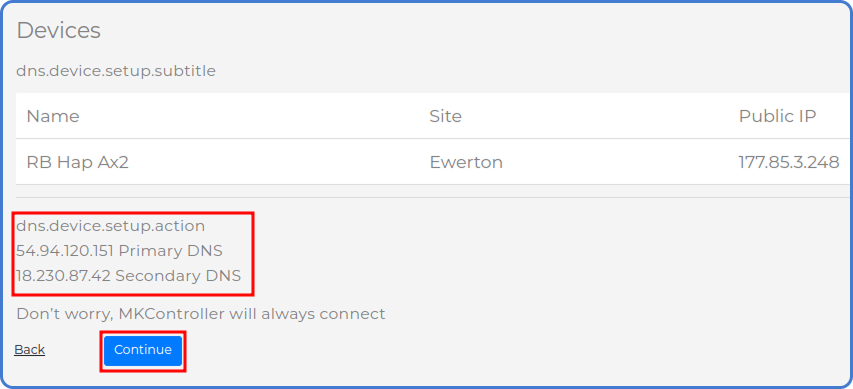
Le système affichera les adresses IP DNS primaire et secondaire requises pour le filtrage. Appliquez-les sur l’appareil MikroTik.
Cliquez sur Continuer et attendez le message de réussite. Puis confirmez avec OK.
Création d’une page de blocage
Vous pouvez personnaliser la page de blocage affichée lorsqu’un site est refusé :
- Activer l’image haute et télécharger une image personnalisée.
- Activer le texte et saisir un message à afficher.
Étape 1 : Création d’un écran de blocage
Dans le menu de gauche, choisissez de nouveau l’option Écran de blocage.
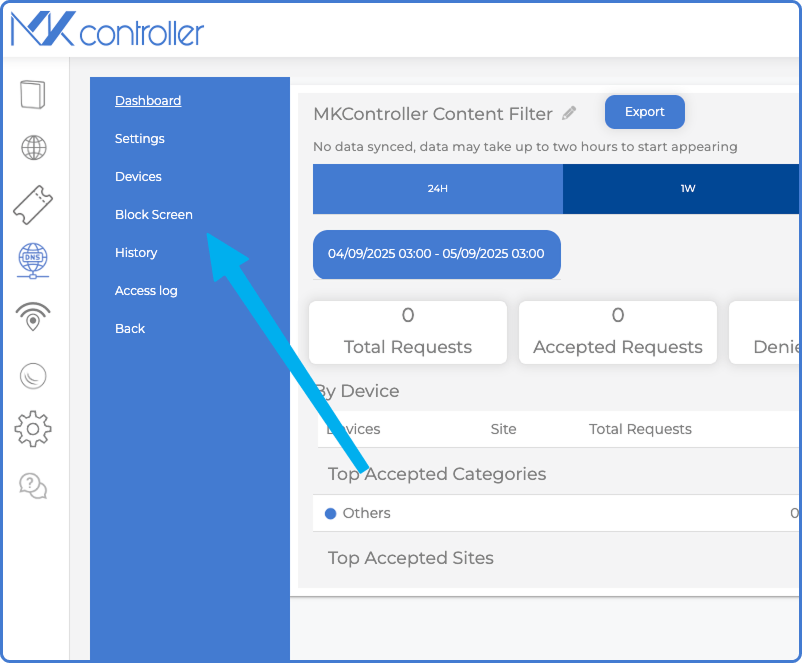
Étape 2 : Personnalisation de l’écran de blocage
Place à la créativité !
Cochez Image d’en-tête et Texte de bienvenue, puis personnalisez-les avec votre logo ou celui de votre client, ainsi qu’un message approprié.
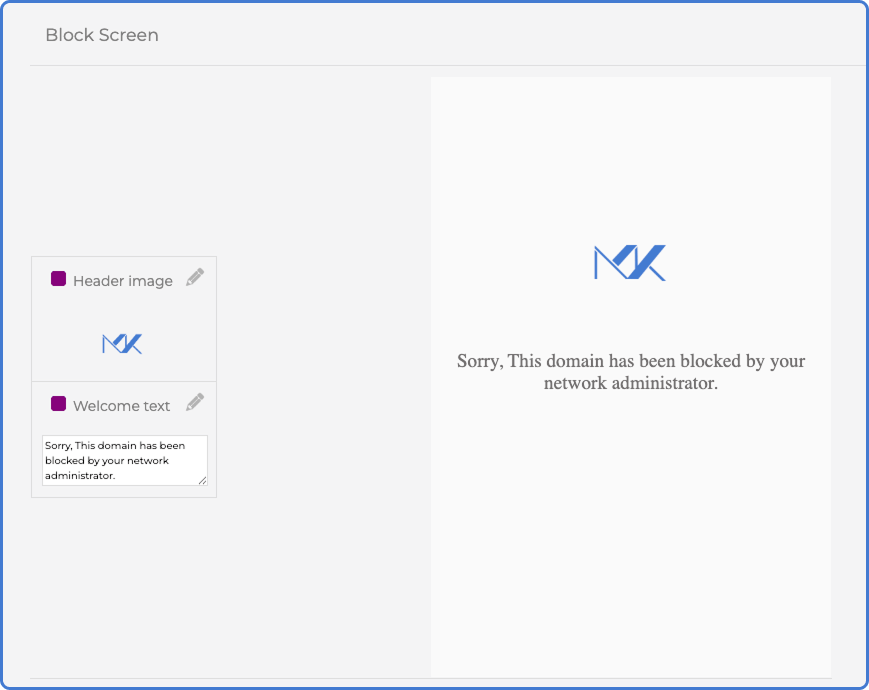
Vous pouvez prévisualiser ce que verra un utilisateur chaque fois qu’il essaiera d’accéder à un site bloqué sur votre réseau.
Autres configurations
Dans l’option Paramètres du menu Filtre de contenu à gauche, vous trouverez de nombreuses configurations intéressantes pour enrichir l’expérience globale de vos clients.
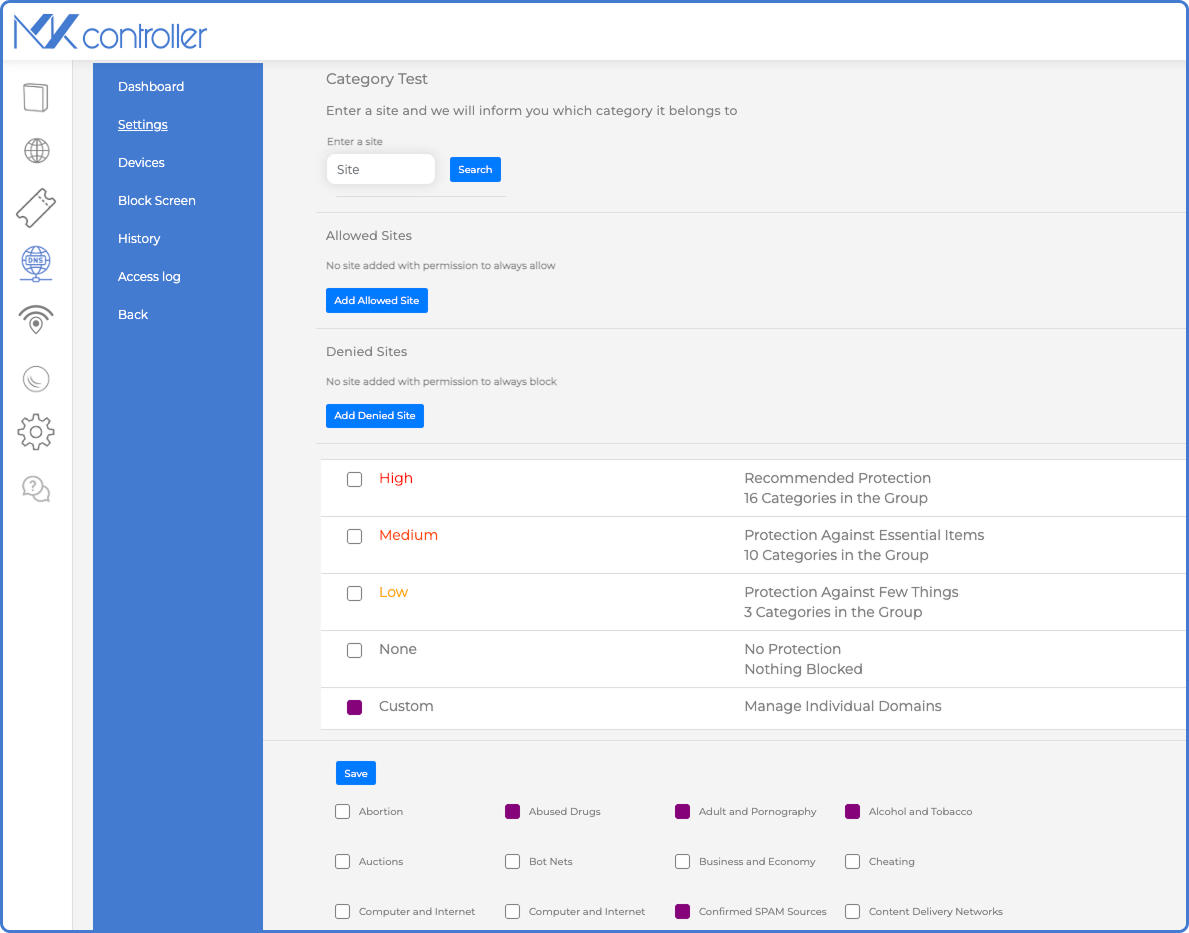
Dans Paramètres, vous pouvez :
Test de catégorie – Entrez une URL pour vérifier à quelle catégorie elle appartient.
Sites autorisés – Ajoutez des sites qui contournent le filtrage quelles que soient les règles.
Sites refusés – Bloquez explicitement certains sites, pour être sûr qu’ils soient toujours bloqués quelle que soit la catégorie choisie.
Ajuster les catégories – Modifiez le niveau de filtrage ou personnalisez par catégorie.
Conclusion
Avec le filtre de contenu DNS sur MKController, vous obtenez un contrôle centralisé sur les types de contenus autorisés ou refusés dans votre réseau. Cela améliore la sécurité, la productivité et l’expérience utilisateur sans nécessiter de configuration manuelle sur chaque Mikrotik.
Vous n’avez pas trouvé l’information recherchée ? Vous avez d’autres questions ? Vous souhaitez nous aider à améliorer ce matériel ? N’hésitez pas à nous contacter et à demander le support MKController ! Cliquez ici pour toute question.
